Warning: Undefined array key "title" in /www/wwwroot/vitbantonquoccuong.com/wp-content/plugins/ytfind-shortcode/ytfind-shortcode.php on line 96
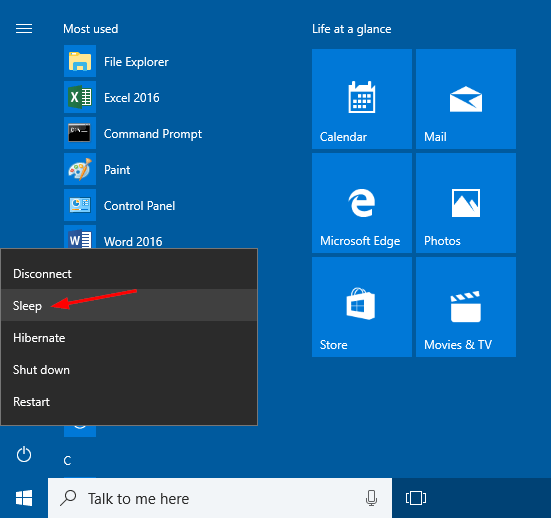
Chế độ Sleep (hay còn gọi là chế độ ngủ) là một tính năng thiết yếu trên hệ điều hành Windows, giúp máy tính tạm dừng hoạt động nhưng vẫn duy trì các tác vụ đang mở, tiêu thụ ít năng lượng và sẵn sàng hoạt động trở lại chỉ trong vài giây. Việc hiểu và tùy chỉnh chế độ này là cực kỳ quan trọng để tối ưu hiệu suất làm việc, kéo dài tuổi thọ thiết bị và tiết kiệm điện năng. Bài viết này sẽ cung cấp hướng dẫn chi tiết về cách bật chế độ ngủ cho máy tính cũng như cách tùy chỉnh các cài đặt liên quan, đảm bảo bảo vệ dữ liệu của bạn khỏi sự cố mất điện đột ngột và nâng cao trải nghiệm người dùng. Chúng ta sẽ khám phá sâu hơn về các tùy chỉnh cài đặt chế độ ngủ để bạn có thể quản lý máy tính một cách thông minh và linh hoạt.
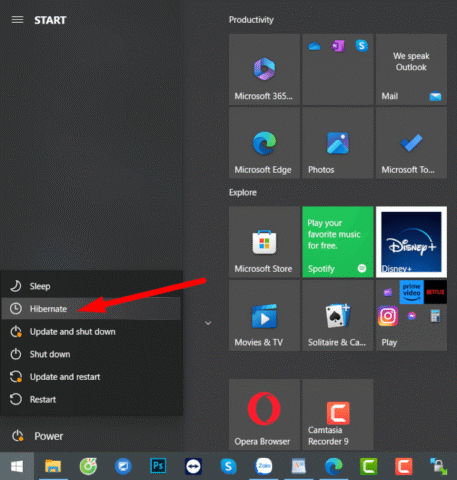
Chế Độ Ngủ Là Gì Và Lợi Ích Của Nó
Chế độ Sleep là một trạng thái tiết kiệm năng lượng mà máy tính có thể chuyển vào. Trong trạng thái này, máy tính sẽ giảm đáng kể mức tiêu thụ điện, giữ cho các ứng dụng và tài liệu đang mở trong bộ nhớ RAM, cho phép bạn tiếp tục công việc ngay lập tức khi đánh thức máy. Điều này khác biệt với việc tắt máy hoàn toàn (Shut down) hoặc chế độ ngủ đông (Hibernate).
Khi máy tính ở chế độ Sleep, mọi thứ được tạm dừng và lưu trữ trong bộ nhớ tạm thời. Điều này giúp khởi động lại nhanh chóng mà không cần chờ đợi quá trình khởi động hệ điều hành. Đối với laptop hoặc máy tính bảng, chế độ này đặc biệt hữu ích khi mức pin giảm xuống dưới ngưỡng an toàn, tự động chuyển sang Sleep để ngăn chặn mất dữ liệu do cạn pin đột ngột.
Sự Khác Biệt Giữa Chế Độ Ngủ, Ngủ Đông Và Tắt Máy
Để hiểu rõ hơn về cách bật chế độ ngủ cho máy tính, điều quan trọng là phân biệt nó với các chế độ năng lượng khác. Chế độ Sleep giữ dữ liệu trong RAM và tiêu thụ một lượng điện nhỏ. Ngược lại, chế độ Hibernate lưu toàn bộ trạng thái hệ thống vào ổ cứng và sau đó tắt nguồn hoàn toàn, không tiêu thụ điện nhưng khởi động chậm hơn Sleep.
Tắt máy (Shut down) là tắt hoàn toàn tất cả các thành phần, xóa sạch bộ nhớ RAM. Khởi động lại từ chế độ tắt máy là quá trình lâu nhất nhưng cũng là cách tốt nhất để giải phóng tài nguyên hệ thống và cài đặt các bản cập nhật. Việc lựa chọn chế độ phù hợp phụ thuộc vào nhu cầu sử dụng và thời gian bạn dự kiến không sử dụng máy.
Lợi Ích Khi Sử Dụng Chế Độ Ngủ Đúng Cách
Sử dụng chế độ ngủ đúng cách mang lại nhiều lợi ích đáng kể cho người dùng máy tính. Đầu tiên, nó giúp tiết kiệm năng lượng một cách hiệu quả, giảm hóa đơn tiền điện và thân thiện hơn với môi trường. Thứ hai, khả năng khởi động lại tức thì giúp bạn không phải chờ đợi lâu, nâng cao năng suất làm việc.
Chế độ ngủ cũng góp phần kéo dài tuổi thọ phần cứng bằng cách giảm tải cho các linh kiện khi không hoạt động. Đối với người dùng laptop, đây là một tính năng cứu cánh khi pin yếu, giúp lưu giữ công việc đang dang dở. Hiểu và quản lý chế độ ngủ là một phần quan trọng của việc quản lý năng lượng thông minh trên máy tính của bạn.

Các Phương Pháp Bật Và Tùy Chỉnh Chế Độ Ngủ
Windows cung cấp nhiều cách để bật và tùy chỉnh chế độ ngủ cho máy tính, từ những cài đặt cơ bản trong Settings đến các tùy chọn nâng cao trong Power Options. Việc nắm vững các phương pháp này giúp bạn kiểm soát hoàn toàn hành vi của máy tính, phù hợp với mọi tình huống sử dụng, từ công việc văn phòng đến giải trí đa phương tiện.
Mặc dù chế độ ngủ mang lại nhiều tiện ích, nhưng cài đặt mặc định có thể không phù hợp với tất cả mọi người. Ví dụ, máy tính có thể tự động vào chế độ ngủ khi bạn đang tải xuống một tệp lớn, gây gián đoạn và phải bắt đầu lại. Do đó, việc tùy chỉnh thời gian hoặc vô hiệu hóa chế độ ngủ là cần thiết trong nhiều trường hợp.
Tùy Chỉnh Chế Độ Ngủ Qua Windows Settings
Đây là phương pháp đơn giản và phổ biến nhất để quản lý chế độ ngủ trên Windows. Người dùng có thể dễ dàng truy cập và thay đổi cài đặt mà không cần nhiều kiến thức kỹ thuật phức tạp. Các bước thực hiện được thiết kế trực quan, giúp mọi người đều có thể tùy chỉnh theo ý muốn.
Việc điều chỉnh thời gian tự động ngủ giúp bạn ngăn chặn máy tính chuyển sang trạng thái Sleep không mong muốn khi đang thực hiện các tác vụ dài. Đồng thời, bạn cũng có thể tắt hoàn toàn chế độ này nếu có nhu cầu đặc biệt, ví dụ như để máy tính chạy nền liên tục.
Hình ảnh mô tả giao diện Windows Settings, nơi người dùng bắt đầu các thiết lập về chế độ ngủ cho máy tính.
Để bắt đầu, hãy mở giao diện Windows Settings. Bạn có thể thực hiện thao tác này bằng cách nhấp vào biểu tượng Start menu ở góc dưới bên trái màn hình, sau đó chọn biểu tượng hình bánh răng. Một cách nhanh chóng hơn là sử dụng tổ hợp phím tắt Windows + I.
Hình ảnh minh họa cách truy cập Windows Settings thông qua Start Menu và biểu tượng bánh răng, một bước cơ bản để bật chế độ ngủ cho máy tính.
Trong cửa sổ Windows Settings, bạn cần tìm và nhấp vào mục System. Đây là nơi chứa các cài đặt tổng quan về hệ thống, bao gồm cả các tùy chọn liên quan đến năng lượng. Thao tác này sẽ đưa bạn đến một loạt các tùy chọn cấu hình khác nhau cho hệ điều hành.
Hình ảnh minh họa mục System trong Windows Settings, bước quan trọng để tiếp cận các tùy chọn năng lượng và chế độ ngủ của máy tính.
Sau khi vào mục System, bạn sẽ thấy một danh sách các thiết lập ở bên trái. Tại đây, hãy nhấp chọn Power & Sleep. Phần này là trung tâm điều khiển cho các chế độ năng lượng của máy tính, bao gồm cả chế độ màn hình và chế độ ngủ.
Chuyển sang giao diện bên phải, mục Sleep sẽ hiển thị các lựa chọn để thiết lập chế độ ngủ. Bạn sẽ thấy hai tùy chọn chính: “On battery power, PC goes to sleep after” (khi dùng pin) và “When plugged in, PC goes to sleep after” (khi cắm sạc). Mỗi tùy chọn đều có thời gian mặc định riêng.
Hình ảnh hiển thị các tùy chọn cài đặt chế độ ngủ cho máy tính trong Power & Sleep, bao gồm thời gian ngủ khi dùng pin và khi cắm sạc.
Nếu bạn muốn tắt chế độ Sleep hoàn toàn, chỉ cần chọn Never cho cả hai tùy chọn trên. Điều này đảm bảo máy tính không bao giờ tự động vào chế độ ngủ, rất hữu ích khi bạn đang chạy các tác vụ nền dài hoặc tải xuống dữ liệu lớn.
Hình ảnh minh họa cách chọn “Never” trong tùy chọn thời gian Sleep, giúp vô hiệu hóa chế độ ngủ tự động cho máy tính.
Hoặc nếu bạn chỉ muốn thay đổi khoảng thời gian máy tính tự động vào trạng thái Sleep, hãy nhấp vào mũi tên xổ xuống và lựa chọn một khoảng thời gian phù hợp từ danh sách được cung cấp. Các lựa chọn thường bao gồm từ vài phút đến vài giờ.
Hình ảnh minh họa việc tùy chọn một khoảng thời gian cụ thể cho chế độ ngủ của máy tính, giúp người dùng điều chỉnh linh hoạt theo nhu cầu.
Ngoài ra, bạn cũng có thể tùy chỉnh chế độ tiết kiệm pin và độ sáng màn hình bằng cách nhấp vào biểu tượng pin trên khay hệ thống. Điều này cho phép bạn nhanh chóng điều chỉnh các cài đặt năng lượng mà không cần đi sâu vào Windows Settings.
Tùy Chỉnh Chế Độ Ngủ Nâng Cao Qua Power Options
Power Options là một công cụ mạnh mẽ hơn, cung cấp các cài đặt chi tiết hơn về quản lý năng lượng, bao gồm cả chế độ ngủ. Đây là lựa chọn lý tưởng cho những người dùng muốn kiểm soát sâu hơn hành vi của máy tính hoặc cần khắc phục sự cố liên quan đến năng lượng.
Các tùy chọn trong Power Options cho phép bạn tạo và quản lý các “kế hoạch năng lượng” tùy chỉnh. Mỗi kế hoạch có thể được cấu hình riêng biệt để tối ưu hóa hiệu suất hoặc tiết kiệm năng lượng, phù hợp với từng kịch bản sử dụng cụ thể của bạn.
Hình ảnh hiển thị kết quả tìm kiếm cho “Power Options” trong thanh tìm kiếm của Windows, là bước đầu tiên để truy cập các tùy chỉnh năng lượng nâng cao.
Để truy cập Power Options, bạn có thể nhập từ khóa Power Options vào thanh tìm kiếm trên máy tính hoặc Cortana. Sau đó, nhấn vào kết quả tìm được để mở cửa sổ Power Options. Cách này giúp bạn nhanh chóng đến được các cài đặt nâng cao.
Hình ảnh minh họa giao diện chính của Power Options, nơi người dùng có thể quản lý các gói năng lượng và tùy chỉnh chi tiết chế độ ngủ cho máy tính.
Trong giao diện Power Options, bạn sẽ thấy các kế hoạch năng lượng hiện có. Để thay đổi cài đặt chế độ ngủ cho kế hoạch đang hoạt động, hãy click chuột vào liên kết Change when the computer sleeps nằm ở bên trái giao diện. Thao tác này sẽ mở ra một cửa sổ cài đặt riêng.
Hình ảnh hiển thị giao diện Edit plan settings trong Power Options, cho phép người dùng điều chỉnh thời gian để bật chế độ ngủ cho máy tính khi dùng pin và khi cắm sạc.
Tại giao diện Edit plan settings, bạn sẽ thấy mục Put the computer to sleep với hai cột On battery (Khi dùng pin) và Plugged in (Khi cắm sạc). Ở đây, bạn có thể thấy chế độ mặc định thường là Never hoặc một khoảng thời gian nhất định.
Để điều chỉnh khoảng thời gian máy tính chuyển sang chế độ Sleep, bạn chỉ cần nhấp vào biểu tượng mũi tên xổ xuống và chọn thời gian mong muốn từ danh sách. Các lựa chọn này mang lại sự linh hoạt cao hơn so với Windows Settings.
Thao tác cuối cùng và quan trọng là nhấn vào nút Save changes để lưu lại mọi thay đổi mới cho chế độ Sleep. Việc này đảm bảo các thiết lập của bạn được áp dụng và máy tính sẽ hoạt động theo đúng ý muốn.
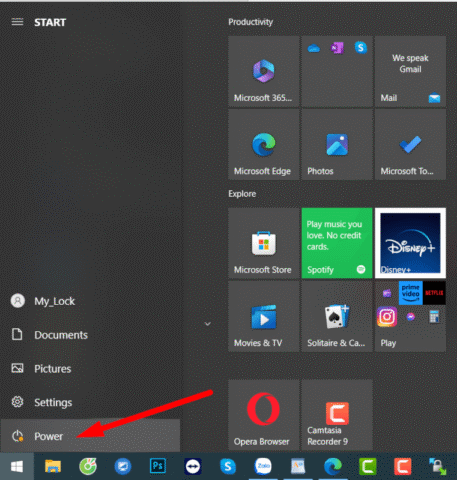
Khắc Phục Các Vấn Đề Thường Gặp Với Chế Độ Ngủ
Mặc dù chế độ ngủ rất tiện lợi, đôi khi người dùng có thể gặp phải một số vấn đề. Máy tính có thể tự động thoát khỏi chế độ ngủ, không vào chế độ ngủ đúng cách, hoặc gặp lỗi khi cố gắng đánh thức. Việc hiểu rõ nguyên nhân và cách khắc phục giúp duy trì sự ổn định của hệ thống.
Các vấn đề này có thể xuất phát từ nhiều nguyên nhân khác nhau, bao gồm lỗi driver, cài đặt hệ thống không chính xác, hoặc thậm chí là các thiết bị ngoại vi. Việc kiểm tra và điều chỉnh từng yếu tố sẽ giúp bạn giải quyết phần lớn các sự cố liên quan đến chế độ ngủ.
Máy Tính Tự Động Thức Dậy Từ Chế Độ Ngủ
Một trong những vấn đề phổ biến là máy tính tự động bật lại từ chế độ ngủ mà không có sự tác động của người dùng. Điều này có thể gây lãng phí năng lượng và làm gián đoạn công việc. Nguyên nhân thường gặp là do các thiết bị ngoại vi hoặc tác vụ hệ thống.
Bạn có thể kiểm tra các thiết bị có khả năng đánh thức máy tính. Vào Device Manager, tìm các thiết bị như chuột, bàn phím, hoặc card mạng. Nhấp chuột phải vào chúng, chọn Properties, sau đó chuyển sang tab Power Management và bỏ chọn “Allow this device to wake the computer”.
Máy Tính Không Vào Chế Độ Ngủ Đúng Cách
Đôi khi, máy tính không chịu vào chế độ ngủ dù đã hết thời gian cài đặt. Nguyên nhân có thể là do các ứng dụng đang chạy nền, quá trình hệ thống bị kẹt, hoặc cài đặt năng lượng xung đột. Việc xác định nguyên nhân sẽ giúp bạn khắc phục hiệu quả.
Sử dụng lệnh powercfg /requests trong Command Prompt (Run as administrator) để xem các tiến trình đang ngăn máy tính ngủ. Nếu có tiến trình nào đang hoạt động, bạn có thể cần tắt chúng hoặc điều chỉnh cài đặt của ứng dụng đó.
Lỗi Không Thể Đánh Thức Máy Tính Từ Chế Độ Ngủ
Một vấn đề khác là máy tính bị “treo” khi cố gắng đánh thức từ chế độ ngủ. Màn hình đen, không phản hồi hoặc cần phải khởi động lại cứng. Lỗi này thường liên quan đến driver card đồ họa hoặc các cài đặt BIOS/UEFI.
Đảm bảo rằng tất cả các driver, đặc biệt là driver card đồ họa và chipset, đều được cập nhật lên phiên bản mới nhất. Kiểm tra các cài đặt quản lý năng lượng trong BIOS/UEFI của máy tính để đảm bảo chúng tương thích và được cấu hình đúng cách cho chế độ ngủ.
Tối Ưu Hóa Cài Đặt Chế Độ Ngủ Cho Hiệu Suất Và Tiết Kiệm Năng Lượng
Việc chỉ bật chế độ ngủ là chưa đủ. Để thực sự tận dụng tối đa tính năng này, bạn cần tối ưu hóa các cài đặt sao cho phù hợp nhất với thói quen sử dụng cá nhân, cân bằng giữa hiệu suất và việc tiết kiệm năng lượng. Một hệ thống được cấu hình tốt sẽ mang lại trải nghiệm mượt mà và bền bỉ hơn.
Mỗi người dùng có một nhu cầu khác nhau. Người làm việc văn phòng có thể ưu tiên thời gian ngủ ngắn để tiết kiệm pin. Game thủ hoặc người làm đồ họa có thể cần thời gian ngủ dài hơn hoặc vô hiệu hóa để không làm gián đoạn các tác vụ nặng.
Lựa Chọn Thời Gian Ngủ Hợp Lý
Việc chọn khoảng thời gian máy tính tự động vào chế độ ngủ là rất quan trọng. Đối với laptop, một khoảng thời gian ngắn (ví dụ 10-15 phút khi dùng pin và 30-60 phút khi cắm sạc) là lý tưởng để tiết kiệm pin. Đối với máy tính để bàn, bạn có thể cài đặt thời gian dài hơn.
Nếu bạn thường xuyên phải rời khỏi máy tính trong thời gian ngắn, việc thiết lập thời gian ngủ phù hợp giúp bạn không cần phải tắt máy hay khởi động lại. Tuy nhiên, nếu bạn đang tải tệp lớn hoặc render video, bạn nên tạm thời vô hiệu hóa chế độ ngủ để tránh gián đoạn.
Sử Dụng Các Kế Hoạch Năng Lượng (Power Plans)
Windows cho phép bạn tạo nhiều kế hoạch năng lượng khác nhau, mỗi kế hoạch với các cài đặt Sleep riêng biệt. Ví dụ, bạn có thể có một kế hoạch “Tiết kiệm năng lượng” với thời gian ngủ ngắn và một kế hoạch “Hiệu suất cao” với thời gian ngủ dài hơn hoặc bị tắt.
Truy cập Power Options và chọn “Create a power plan” để thiết lập các kế hoạch tùy chỉnh. Điều này giúp bạn dễ dàng chuyển đổi giữa các cấu hình năng lượng chỉ với vài cú nhấp chuột, phù hợp với từng hoạt động cụ thể của mình.
Quản Lý Cài Đặt Ngủ Nâng Cao
Trong Power Options, bạn cũng có thể khám phá “Change advanced power settings”. Tại đây, có các tùy chọn chi tiết hơn như “Allow hybrid sleep” (ngủ lai) và “Hibernate after” (ngủ đông sau). Ngủ lai kết hợp cả Sleep và Hibernate, giúp bảo vệ dữ liệu trong trường hợp mất điện.
Việc tùy chỉnh các cài đặt này đòi hỏi sự hiểu biết nhất định. Ví dụ, bạn có thể vô hiệu hóa “Allow hybrid sleep” nếu máy tính của bạn gặp sự cố khi sử dụng chế độ này. Hoặc cài đặt thời gian “Hibernate after” để máy tính tự động chuyển từ Sleep sang Hibernate nếu ở chế độ ngủ quá lâu.
Các Yếu Tố Ảnh Hưởng Đến Chế Độ Ngủ
Một số yếu tố có thể ảnh hưởng đến cách máy tính của bạn hoạt động trong chế độ ngủ. Các bản cập nhật hệ điều hành, driver thiết bị mới, hoặc phần mềm của bên thứ ba có thể thay đổi hành vi mặc định. Do đó, việc định kỳ kiểm tra và cập nhật hệ thống là cần thiết.
Đảm bảo rằng bạn luôn cài đặt các bản cập nhật Windows mới nhất và driver thiết bị từ nhà sản xuất. Điều này không chỉ giúp duy trì tính tương thích mà còn khắc phục các lỗi tiềm ẩn có thể ảnh hưởng đến chế độ quản lý năng lượng.
Bảo Vệ Dữ Liệu Và An Toàn Với Chế Độ Ngủ
Bên cạnh các lợi ích về năng lượng và hiệu suất, việc cấu hình chế độ ngủ đúng cách còn đóng vai trò quan trọng trong việc bảo vệ dữ liệu và đảm bảo an toàn thông tin cá nhân. Một thiết lập phù hợp sẽ giúp bạn tránh được những rủi ro không đáng có.
Đặc biệt đối với laptop, việc đột ngột hết pin khi đang làm việc có thể dẫn đến mất dữ liệu. Chế độ ngủ được cấu hình thông minh sẽ tự động can thiệp để lưu trữ trạng thái làm việc của bạn trước khi máy tắt nguồn hoàn toàn.
Sử Dụng Mật Khẩu Khi Đánh Thức
Để tăng cường bảo mật, bạn nên cài đặt máy tính yêu cầu mật khẩu khi đánh thức từ chế độ ngủ. Điều này ngăn chặn người khác truy cập vào dữ liệu của bạn nếu bạn rời khỏi máy tính mà không tắt hoàn toàn.
Trong Windows Settings, vào mục Accounts > Sign-in options. Tìm tùy chọn “Require sign-in” và chọn “When PC wakes from sleep”. Điều này sẽ đảm bảo rằng chỉ bạn mới có thể tiếp tục công việc sau khi máy tính thoát khỏi chế độ ngủ.
Ngăn Chặn Mất Dữ Liệu Do Cạn Pin
Đối với người dùng laptop, chế độ ngủ có thể tự động được kích hoạt khi pin xuống thấp, giúp lưu trạng thái làm việc hiện tại và ngăn chặn mất dữ liệu. Đây là một tính năng an toàn mặc định trên Windows.
Kiểm tra và cấu hình các ngưỡng pin trong Power Options để đảm bảo tính năng này hoạt động hiệu quả. Bạn có thể cài đặt các hành động khác nhau khi pin đạt các mức cảnh báo hoặc quan trọng, chẳng hạn như tự động vào chế độ ngủ hoặc ngủ đông.
Lưu Ý Khi Sử Dụng Chế Độ Ngủ Trong Môi Trường Công Cộng
Khi sử dụng máy tính ở nơi công cộng, việc để máy ở chế độ ngủ mà không có mật khẩu bảo vệ là rất rủi ro. Dữ liệu của bạn có thể bị truy cập trái phép. Luôn đảm bảo rằng máy tính được khóa hoặc tắt hoàn toàn khi bạn rời đi.
Nếu bạn thường xuyên làm việc ở các địa điểm khác nhau, hãy cân nhắc sử dụng tính năng yêu cầu mật khẩu khi đánh thức. Đây là một lớp bảo mật cần thiết để bảo vệ thông tin cá nhân và công việc của bạn.
Việc bật chế độ ngủ cho máy tính Windows 10 giúp người dùng đạt được sự cân bằng tối ưu giữa việc tiết kiệm năng lượng, bảo vệ dữ liệu và duy trì hiệu suất làm việc cao. Khả năng tùy chỉnh linh hoạt các cài đặt trong Windows Settings và Power Options cho phép bạn điều chỉnh hành vi của máy tính phù hợp với mọi nhu cầu. Từ việc ngăn chặn gián đoạn các tác vụ tải xuống đến việc đảm bảo máy tính luôn sẵn sàng hoạt động trong tích tắc, việc quản lý chế độ ngủ là một kỹ năng cần thiết để sử dụng máy tính một cách thông minh và hiệu quả nhất. Nắm vững cách bật chế độ ngủ cho máy tính sẽ giúp bạn tiết kiệm năng lượng, kéo dài tuổi thọ pin và có một trải nghiệm làm việc liền mạch hơn.
Ngày Cập Nhật Mới Nhất: Tháng 10 17, 2025 by Cơ khí Quốc Cường

Chuyên gia cơ khí chính xác tại Cơ khí Quốc Cường – là một trong những công ty hàng đầu Việt Nam chuyên sâu về sản xuất, gia công cơ khí.
